MacX ویدیو مبدل حرفه ای ویدئو مک تبدیل ابزار است. این مبدل محبوب است بیش از 100 فرمت های فایل های صوتی و تصویری را پشتیبانی می کند. شما همچنین می توانید با دیگر فرمت های معروف صوتی و تصویری مانند AVI 4 K UHD VOB AVCHD WMV M2TS و بسیاری دیگر تبدیل. کاربران به راحتی می توانید فایل های صوتی و تصویری در QuickTime، فاینال کات طرفدار، iMovie یا iTunes را با سهولت بازی. MacX توانایی دانلود هر فیلم از آنلاین و تبدیل به هر فرمت پشتیبانی دستگاه مانند PS4 دستگاه های آندروید دستگاه های اپل, WP8 و بیشتر است. موثر با این نسخهها کار به عنوان آی و دانلود. با آن ضبط صفحه نمایش قدرتمند شما می توانید هر تصویر را با آن ضبط.
- بخش 1. گام به گام راهنمای کاربر برای تبدیل فیلم با استفاده از MacX مبدل حرفه ای
- قسمت 2. بهترین MacX ویدئو تبدیل جایگزین نرم افزار توصیه می کنیم
بخش 1. گام به گام راهنمای کاربر برای تبدیل فیلم با استفاده از MacX مبدل حرفه ای
MacX مبدل تبدیل ویدئو قابلیت غنی است که توانایی تبدیل هر نوع ویدیو برای پخش در اطلاعیه خود است. این رابط کاربری بسیار ساده و بصری. در کنار آن تبدیل سریع با بسیاری از توابع منحصر به فرد. دفعات بازدید: راهنمای کاربر زیر در مورد چگونگی تبدیل هر ویدئو با MacX ویدئویی تبدیل حرفه ای.
مرحله 1: وارد کردن فیلم. MacX ویدیو مبدل حرفه ای نصب و اجرای برنامه شروع به تبدیل ویدیو. برای وارد کردن فایل های ویدئویی کلیک کنید "اضافه کردن فیلم" برای اضافه کردن یک یا چند فیلم در رفتن. شما همچنین می توانید فایل های ویدیویی در این برنامه بکشید.
کاربران همچنین می توانید "عکس" URL یوتیوب و گزینه های دیگر استفاده کنید. شما می توانید استفاده از آن "دوربین ضبط ویدئو" در حالی که تماشای هر فیلم آنلاین و تبدیل آن را به هر دستگاه یا آن را به صفحه فیس بوک خود را آپلود کنید. بیشتر چه, عکس نمایش به صورت اسلاید همراه با موسیقی برای تجربه شگفت انگیز را ایجاد کنید.
مرحله 2: انتخاب فرمت خروجی صوتی/تصویری. فایل در پنجره انتخاب فرمت خروجی صوتی و تصویری را از لیست انتخاب کنید. شما همچنین می توانید مشخصات خروجی مانند اپل, اپل تی وی، iTunes، idvd، فاینال کات طرفدار، iMovie، هوا Playit ویدئو و یا هر دستگاه دیگری را انتخاب کنید و "انجام می شود به درخواست تنظیمات" را انتخاب کنید.
ویرایش تنظیمات: استفاده از هر یک از ابزار ویرایش آن مانند محصول تصویری اضافه کردن زیرنویس کلیپ قسمتی از این ویدئو، اضافه کردن علامت ادغام فیلم، ضبط ویدئو، ضبط روی صفحه نمایش، تنظیم پارامتر تنظیمات، استخراج تصویر, ویرایش فایل تصویری نام ضبط ویدئو و بسیاری بیشتر گزینه در صورت نیاز.
مرحله 3: انتخاب پوشه مقصد و کلیک کنید "اجرای". در پایین برنامه MacX را انتخاب کنید و انتخاب پوشه مقصد برای ذخیره فایل بعد از آن تبدیل می شود.
کلیک کنید "اجرا" را برای شروع تبدیل و برای مدتی صبر کنید. شما همچنین می توانید تبدیل ویدئو در هر زمان لغو.
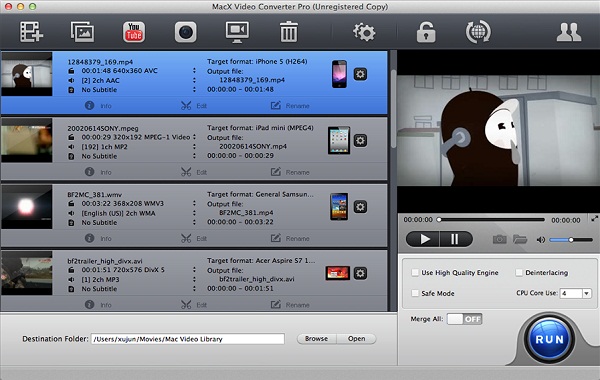
قسمت 2. بهترین MacX ویدئو تبدیل جایگزین نرم افزار توصیه می کنیم
iSkysoft iMedia تبدیل لوکس در دو سیستم عامل های مختلف ویندوز و مکینتاش در دسترس است این الگوها بهینه سازی خاص است که می تواند مورد استفاده قرار گیرد به طور مستقیم تبدیل به فیلم، فایل های موسیقی و یا فیلم ها در هر صورت.
iMedia تبدیل لوکس - مبدل
دریافت بهترین گزینه برای MacX مبدل حرفه ای:
- این برنامه پشتیبانی از 150 + خروجی فرمت های MP4 3GP M4V FLV WMA WMV فرمتهای TIF MP3 یانیه ها ی صوتی و بسیاری دیگر.
- تنظیمات ویرایش ویدئو متمایز: اضافه کردن نشانگر تر و تمیز، پیرایش تایید، محصول، برش، اضافه کردن زیرنویس، تعیین میزان مد آب اضافه کردن، چرخش و غیره.
- دانلود فیلم آنلاین از Vevo، Hulu Vimeo YouTube، وقفه و بیشتر.
- تبدیل و یا کپی دی وی دی: شما به راحتی می توانید تبدیل فایل های دی وی دی, رایت فیلم ها به دی وی دی، و یا کپی دی وی دی فایل های هر زمان که شما می خواهید.
- سازگار با ویندوز 10/8/7/ایکس پی و ویستا و macOS 10.12 سیرا یا پیش از آن.
راهنمای کاربر برای تبدیل فیلم با جایگزین نرم افزار تبدیل ویدیو MacX
مرحله 1: وارد کردن فیلم
برنامه را باز با دوبار کلیک کردن آیکون نرم افزار. آن است 3 زبانه های بالای پنجره اصلی: تبدیل کپی یا دانلود. برای تبدیل، شما باید آیکون "تبدیل" را انتخاب کنید. این روش عمدتا 2 به اضافه کردن فیلم ها در برنامه. شما می توانید فیلم ها از کامپیوتر شما و یا دی وی دی استفاده کنید. با استفاده از گزینه فیلم ها مرور/جستجو از مرورگر رسانه برای باز کردن فایل های ویدئویی. ساده ترین و ساده ترین روش به روش کشیدن و رها کردن است که در آن شما فقط باید به کشیدن و رها فیلم در رابط اصلی برنامه.

گام 2: تعیین فرمت خروجی
فرمت خروجی بیش از 150 فرمت های رسانه ای را پشتیبانی می کند. شما می توانید از دسته "فیلم" یا "صدا" را انتخاب کنید. متناوبا، شما می توانید رده "دستگاه" به طور مستقیم تبدیل فیلم به فرمت دستگاه پشتیبانی.

مرحله 3: پایان فرآیند تبدیل
پوشه خروجی را انتخاب کنید و هر فایل خروجی را انتخاب کنید. حالا دکمه "تبدیل" را برای تکمیل فرایند تبدیل شیر. زمانی که کامل خود، پیام های اعلان خواهد شد تا پاپ. اگر شما می خواهید برای بررسی فایل های ویدئویی تبدیل آن، کلیک کنید.



